Publicité
Les notifications peuvent être extrêmement utiles - vous assurant de ne jamais manquer un e-mail, un message ou un rappel. En revanche, très peu de gens se donnent la peine de configurer correctement les notifications de leur appareil intelligent. Cela signifie que les choses importantes sont noyées dans la mer de la publicité et des mises à jour Pinterest sans importance.
Les ordinateurs portables étaient à l'abri du problème, mais cela commence à changer. Microsoft a introduit un centre de notification universel (acclamé) avec leur Version de Windows 10 Jour de sortie de Windows 10: tout ce que vous devez savoirLa version finale de Windows sortira le 29 juillet, mais beaucoup de choses restent nébuleuses. Nous avons compilé les réponses aux questions les plus fréquemment posées sur Windows 10 et sa sortie. Lire la suite , et maintenant Google intègre également ses Chromebooks.
Nous examinons ici comment gérer efficacement les notifications de votre Chromebook.
Désactiver complètement les notifications
Parfois, vous devez désactiver toutes les notifications. Peut-être parce que vous essayez de vous concentrer sur un projet de travail important, peut-être parce que vous voulez juste détendez-vous avec YouTube Découvrez The Sound Of Nature sur YouTubeLa nature est le meilleur remède. Les sons naturels peuvent diminuer l'anxiété, le stress et la douleur. Si vous écoutez de la musique sur YouTube tout en travaillant ou en faisant des corvées, intégrez également la nature à votre journée. Lire la suite et oubliez le monde extérieur, ou peut-être parce que vous essayez d'éviter que Google Now ne vous indique le score du jeu de sport que vous avez enregistré pour regarder plus tard.
Heureusement, Google a facilité la désactivation de toutes les notifications.
Accédez simplement au boîte de notification dans le coin inférieur droit de votre écran et cliquez dessus. Vous serez présenté avec toutes vos notifications qui n'ont pas encore été effacées.
Sous la liste des notifications, vous verrez trois icônes. L'un d'eux ressemble à un rouage, l'un d'eux se compose de trois lignes horizontales, et l'un d'eux est l'image d'une cloche avec une ligne diagonale à travers.
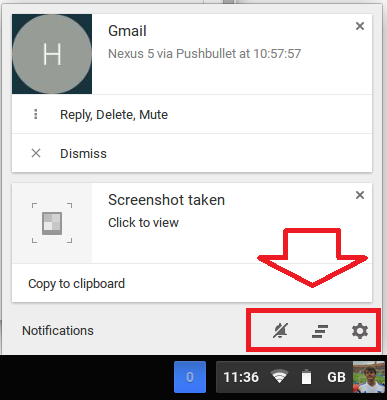
Cliquez sur la cloche et vous le verrez devenir orange. C'est ça! Vous serez désormais libre de notifications jusqu'à ce que vous les réactiviez (ce que vous pouvez faire en cliquant à nouveau sur la cloche et en la réactivant en gris).
(Astuce - vous ne verrez la boîte de notifications que si vous avez des notifications lues ou non lues. Si vous avez effacé toutes les notifications existantes en cliquant sur les trois lignes horizontales, vous pouvez facilement en créer une nouvelle en prenant une capture d'écran (maintenez CTRL et F5 / CTRL et le bouton Windows)).
Gérer les notifications d'applications individuelles
Certaines applications vous importunent plus que d'autres. De même, certaines notifications d'applications sont plus importantes que d'autres. Vous voulez toujours vous assurer que vous êtes informé des nouveaux e-mails, mais sachant que votre Éditeur de texte du Chromebook Quatre des meilleurs éditeurs de texte pour votre ChromebookVous manquez d'avoir un simple éditeur de texte sur le système d'exploitation de votre Chromebook? Bien que Google ait supprimé son application native, il existe encore des alternatives. Lire la suite a mis à jour vers la dernière version est moins importante.
Heureusement, les Chromebooks offrent un moyen simple de séparer les éléments vitaux des fichiers indésirables.

Encore une fois, vous devrez vous diriger vers votre boîte de notifications dans le coin en bas à droite. Suivez notre indice ci-dessus si vous ne le voyez pas.
Au lieu de cliquer sur la cloche, cette fois, vous devez cliquez sur l'icône de rouage. Il vous permettra d'accéder aux paramètres du Centre de notifications.
Une liste de toutes les applications que vous avez installées sur votre appareil apparaîtra. Pour empêcher une certaine application de vous envoyer des mises à jour, décochez simplement la case à côté.
Gardez à l'esprit que certaines applications peuvent valoir la peine d'être activées étant donné la fréquence à laquelle elles vous harcèlent.
Gérer les notifications de site Web
Dans Chrome 42, Google a finalement introduit les notifications de sites Web dans le navigateur Chrome et, par extension, dans les Chromebooks. Cela faisait partie de la même mise à jour qui a permis Dropbox et OneDrive à intégrer dans votre application Fichiers Comment accéder aux fichiers Dropbox et OneDrive sur votre ChromebookIl est désormais possible d'intégrer facilement vos comptes OneDrive et Dropbox directement dans l'application, ce qui vous permet de visualiser vos fichiers sans avoir à utiliser les clients Web respectifs. Lire la suite et apporté des mises à jour et des notifications météo de Google Now au lanceur d'applications.
En pratique, la nouvelle fonctionnalité permet à tout site Web de vous envoyer des notifications directement sur votre bureau, même si le navigateur Chrome ne fonctionne pas à ce moment-là. Les notifications ne sont pas automatiquement activées. Lorsque vous visitez un site qui les prend en charge pour la première fois, vous recevrez une invite à l'écran vous demandant si vous souhaitez les activer.
Des sites tels que eBay, Facebook et Pinterest ont mené la charge, mais de nouveaux sites s'impliquent chaque jour. Cela peut rapidement devenir écrasant.
Sur un Chromebook, ils peuvent être gérés via les paramètres du navigateur pour le moment - bien que divers rapports suggèrent que cela est susceptible de changer dans les futures versions. Ouvrez votre navigateur Chrome et cliquez sur les trois lignes horizontales en haut à droite. Puis clique Paramètres> Afficher les paramètres avancés> Paramètres de contenu> Notifications.

Une fois sur place, vous pouvez choisir d'autoriser tous les sites à vous montrer leurs notifications, d'empêcher tous les sites de les afficher ou de les gérer manuellement.
Autres alternatives de notification
Ces nouveaux changements reflètent la volonté manifeste de Google de rapprocher l'expérience Android et l'expérience Chromebook. Néanmoins, vous souhaiterez peut-être toujours désactiver toutes les offres de notification de Google et utiliser à la place votre propre application tierce de choix.
Nous avons couvert certaines des alternatives Pushbullet met votre Android et votre PC sur la même longueur d'ondeDécouvrez comment garder votre Android parfaitement synchronisé avec votre PC - envoyez les notifications de votre téléphone sur votre bureau, partagez des fichiers et bien plus encore! Lire la suite en détail dans le passé. Deux des meilleurs sont largement considérés comme Pushbullet et AirDroid.
Les deux partageront les notifications de votre Android directement avec votre Chromebook (et tout autre PC), ainsi que de nombreuses autres fonctionnalités comme le partage de fichiers et le chat.
Aimez-vous la nouvelle configuration du Chromebook?
Quelle est votre opinion sur le nouveau centre de notification Chromebook? Aimes-tu? Trouvez-vous cela utile ou laissez-vous tout ce qui est désactivé tout le temps?
Nous aimerions recevoir de vos nouvelles. Faites-nous part de vos réflexions et commentaires dans les commentaires ci-dessous.
Dan est un expatrié britannique vivant au Mexique. Il est le rédacteur en chef du site frère de MUO, Blocks Decoded. À divers moments, il a été éditeur social, éditeur créatif et éditeur financier pour MUO. Vous pouvez le trouver en train de parcourir le salon au CES de Las Vegas chaque année (relations publiques, tendez la main!), Et il fait beaucoup de sites en coulisses…

